Mitä tietää
- Siirry PS4:n aloitusnäytössä valikon vaihtoehtoihin ja valitse asetukset † Varastointi†
- Valitse hallittava asema, jos niitä on useampi kuin yksi. Valita Sovellukset†
- Paina peli- ja sovellusluettelossa Vaihtoehdot -painiketta ja valitse Poista† Lehdistö X poistettavien kohteiden vieressä ja paina sitten Poista uudelleen.
Tässä artikkelissa kerrotaan, kuinka PS4-pelejä poistetaan. Se sisältää tietoja toimenpiteistä, joita tulee tehdä, kun pelien poistaminen ei lisää riittävästi käytettävissä olevaa kiintolevytilaa.
Kuinka poistaa PS4-digitaalipelit ja poistaa lataukset
PlayStation 4:n mukana tuli kiintolevy, joka näyttää riittävän suurelta kestämään ikuisesti, mutta ensimmäisten latausten, tallennettujen tietojen ja tallennettujen valokuvien ja videoiden ansiosta ei todennäköisesti mene kauaa, ennen kuin huomaat, että sinun on vapautettava tilaa. Näin voit poistaa pelejä PS4:llä.
-
Siirry PS4:n aloitusnäytöstä valikkovaihtoehtoihin ja valitse siirtymällä oikealle asetukset†
-
Valitse Varastointi†
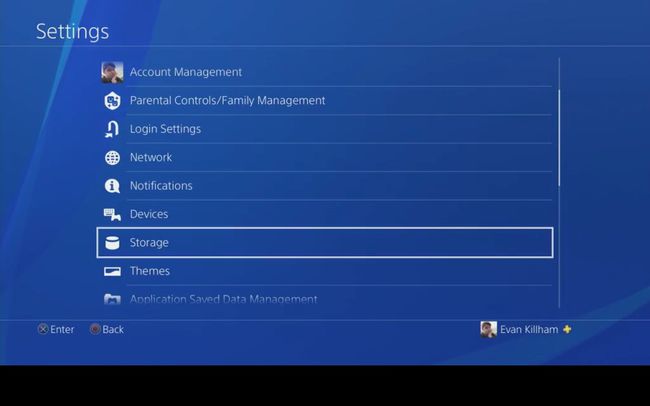
-
Näkyviin tulee näyttö, jossa luetellaan kaikki PS4:ään liitetyt kiintolevyt ja kuinka täynnä ne ovat. Lehdistö X valitaksesi aseman, jota haluat hallita.
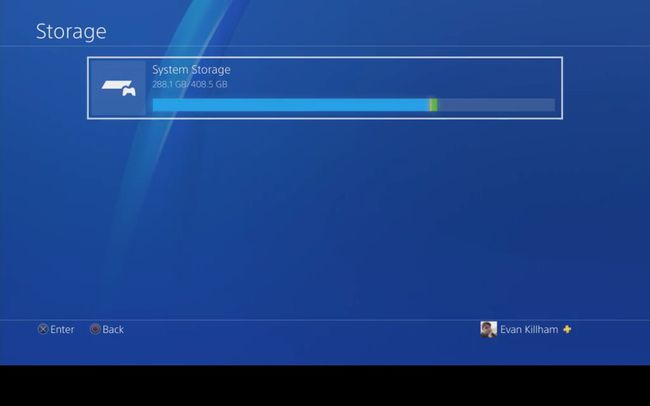
Jos sinulla ei ole ulkoista kiintolevyä kytkettynä PS4:ään, sisäänrakennettu tallennustila on ainoa vaihtoehto tässä luettelossa.
-
Valitse Sovellukset†
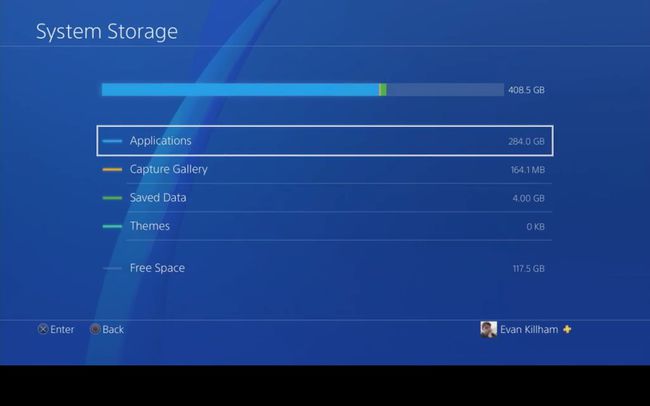
-
Näkyviin tulee luettelo PlayStation 4:lle tallennetuista peleistä ja sovelluksista. paina Vaihtoehdot -painiketta ja valitse sitten Poista valitaksesi poistettavat kohteet.
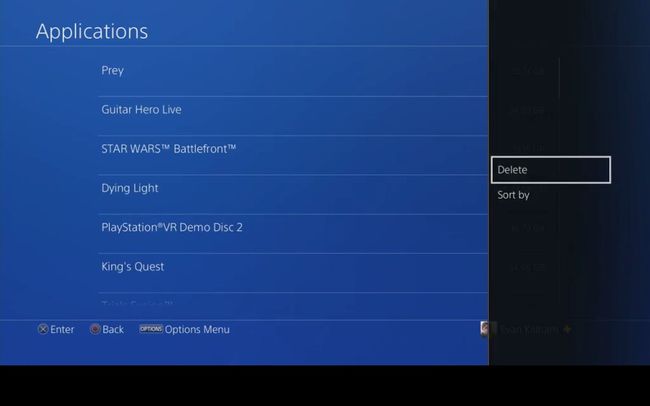
Oletuksena nämä lajitellaan niin, että suurimmat tiedostot ovat yläreunassa, ja kunkin tiedoston koko näkyy näytön oikeassa reunassa.
-
Valintaruudut näkyvät jokaisen tiedoston vasemmalla puolella. Lehdistö X valitaksesi kohteen tai kohteet, jotka haluat poistaa.
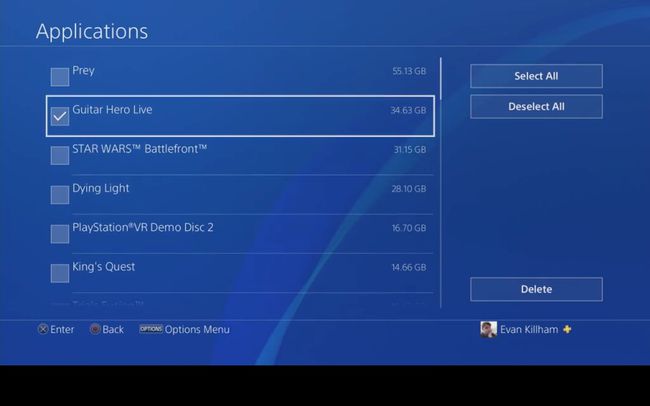
-
Kun olet tehnyt kaikki valinnat, valitse Poista oikealla.
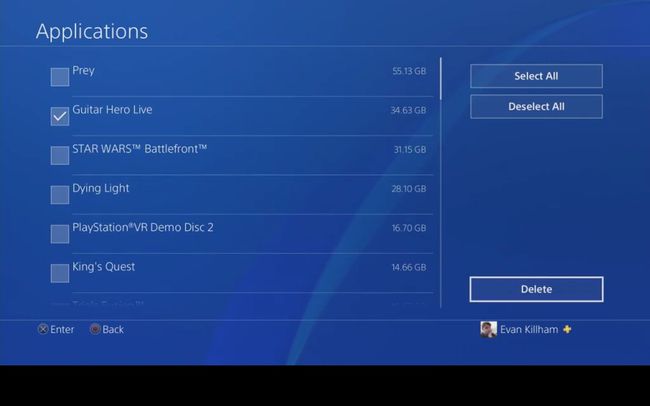
-
Valitse seuraavassa näytössä Okei vahvistaaksesi valintasi.
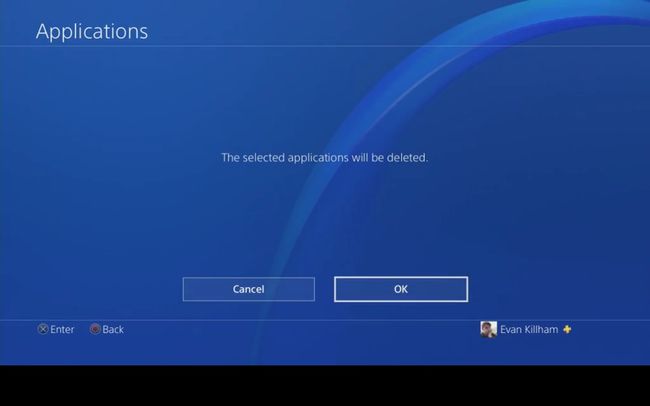
Kohteiden poistaminen Sovellukset-kentästä poistaa vain asennustiedot. Se ei poista tallennettuja tietojasi. Tämä tarkoittaa, että voit ladata tai asentaa pelin uudelleen menettämättä edistymistäsi.
-
Lehdistö Ympyrä Palaa Tallennus-valikkoon ja katso, onko sinulla nyt tarpeeksi vapaata tilaa. Jos et, etkä löydä enää sovelluksia poistettaviksi, voit löytää vapaata tilaa muualta.
-
Valitse Tallennetut tiedot† Seuraavassa näytössä näet pelisi viimeksi pelatun peliajan mukaan, ja viimeisimmät ovat yläosassa. Kunkin tiedoston koko näkyy pelin nimen alla.
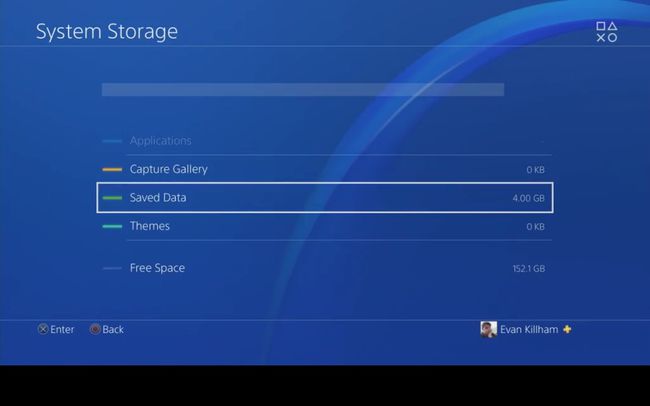
Tallennetut tiedot sisältävät peliprofiilisi ja edistymisesi. Voit vapauttaa paljon tilaa poistamalla nämä tiedot peleistä, jotka olet suorittanut ja joita et enää pelaa.
-
Lehdistö Vaihtoehdot avataksesi valikon paina X valitse Valitse useita sovelluksia†
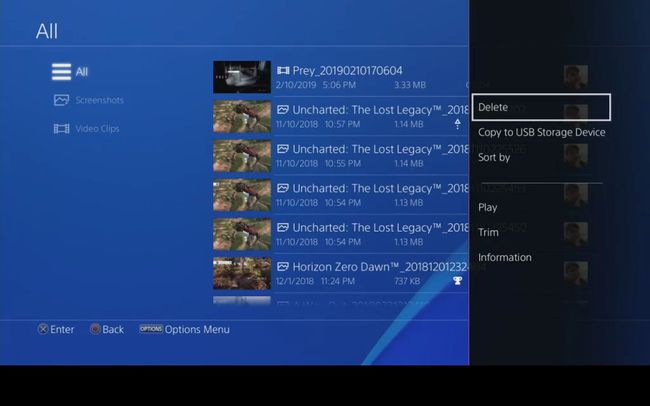
-
Valitse poistettavat tiedostot korostamalla ne ja paina sitten X†
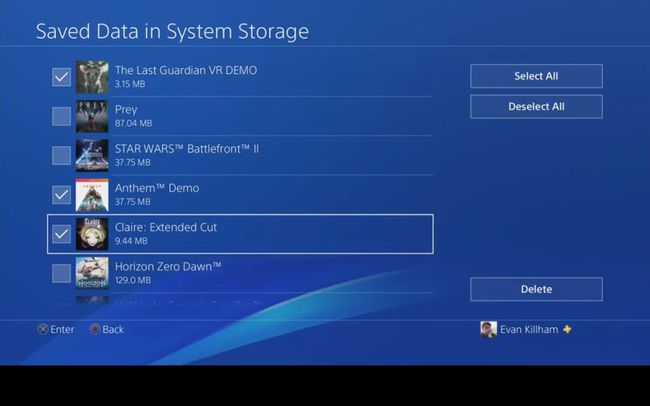
-
Kun olet tehnyt valintasi, valitse Poista † Okei vahvistaaksesi valintasi.
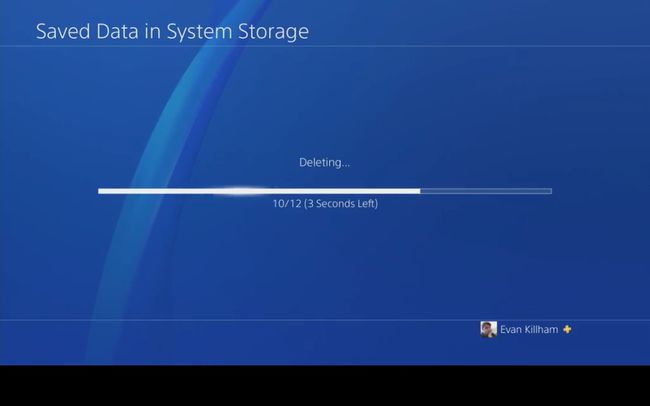
-
Lehdistö Ympyrä palataksesi Tallennus-valikkoon ja tarkista, että olet vapauttanut tarvittavan tilan.
-
Jos tarvitset vielä enemmän tilaa, valitse Kuvagalleria†
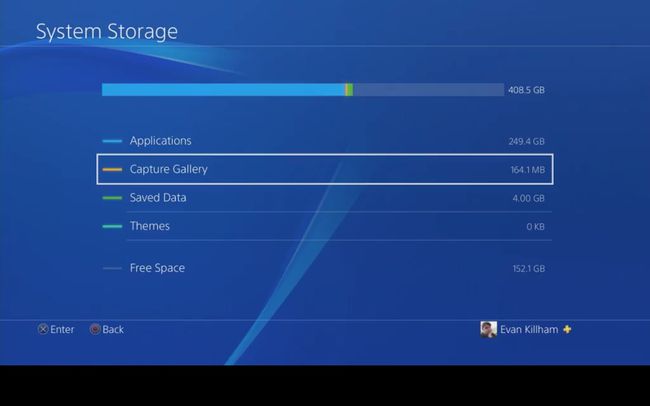
Kaappaustiedot sisältävät kuvakaappauksia ja tallennettuja videoita, jotka olet tallentanut pelatessasi peliä. Seuraavan näytön ensimmäinen kohde on kansio nimeltä «Kaikki», joka sisältää kaiken järjestelmässäsi olevan median. Voit myös valita pelejä yksitellen.
-
Lehdistö X ympäri . valita Kaikki kansio.
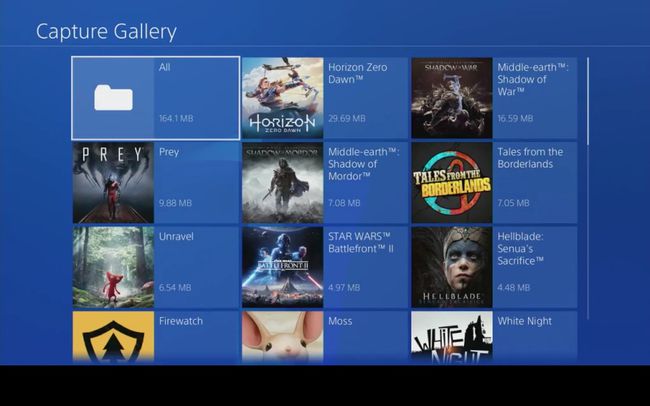
Näissä ohjeissa poistamme kaikki sieppaustiedot, mutta ohjeet niiden suorittamiseen pelikohtaisesti ovat samanlaiset.
-
Näet järjestelmäsi jokaisen kuvakaappauksen ja videoleikkeen seuraavassa näytössä. Jos haluat tarkastella kutakin tyyppiä, valitse jompikumpi Kuvakaappaukset tai videoleikkeet vasemmalle. Jokainen tiedosto näyttää tiedoston koon, pituuden (videoleikkeiden osalta) ja tiedoston luoneen käyttäjän.
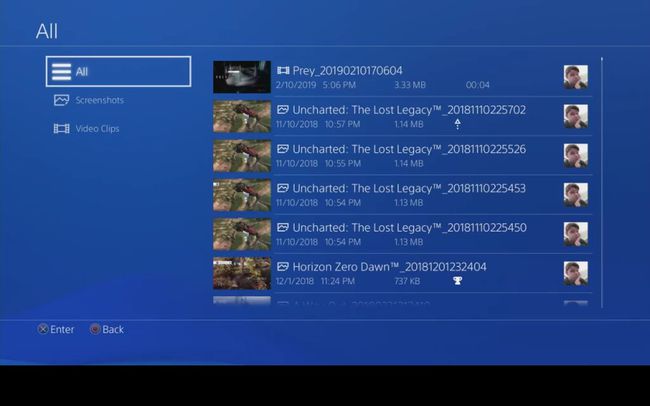
-
Siirry oikealle valitaksesi jonkin kansion tiedostoista ja paina Vaihtoehdot -painiketta avataksesi valikon.
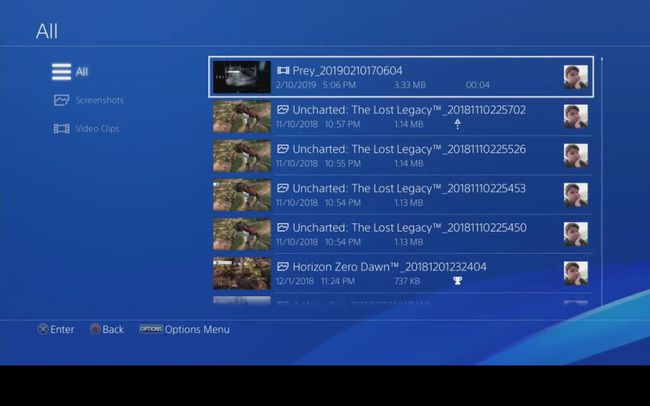
-
Valitse Poista†
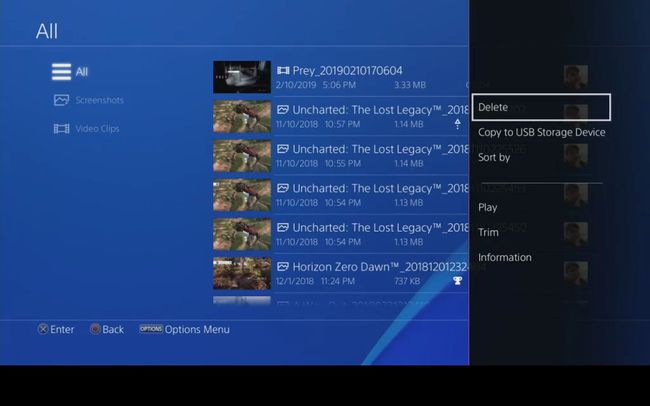
-
Valintaruudut näkyvät jokaisen kohteen vieressä. Täältä voit valita yksittäisiä tiedostoja poistettavaksi tai valita Valitse kaikki jos et halua pitää mitään.
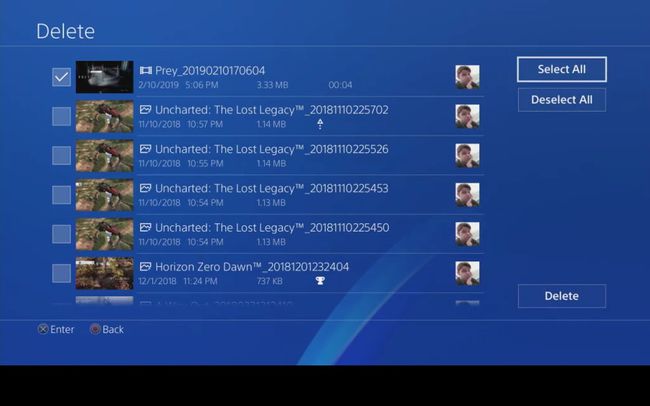
-
Valitse Poista†
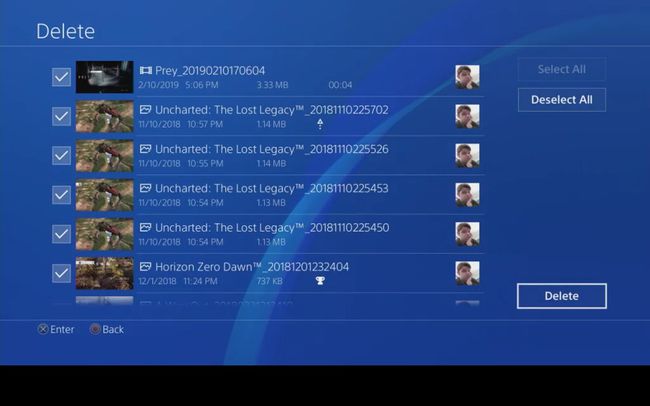
-
Valitse Okei seuraavassa näytössä vahvistaaksesi.
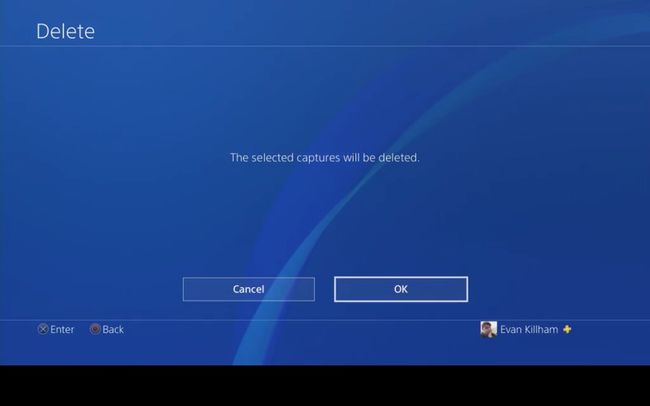
-
Lehdistö Ympyrä nähdäksesi, oletko vapauttanut tarpeeksi tilaa. Jos ei, on ehkä aika päivittää PlayStation 4 -tallennustila.
